Win11非活动窗口鼠标控制|Win11设置非活动窗口
来源:PE吧 作者:Bill 发布于:2021-12-28 17:50:08 浏览:1391
非活动窗口鼠标控制在Win11中怎么设置?设置非活动窗口功能后,可以将鼠标悬停在非活动窗口上时,可以滚动这些窗口,这篇文章是PE吧给大家带来的设置方法。
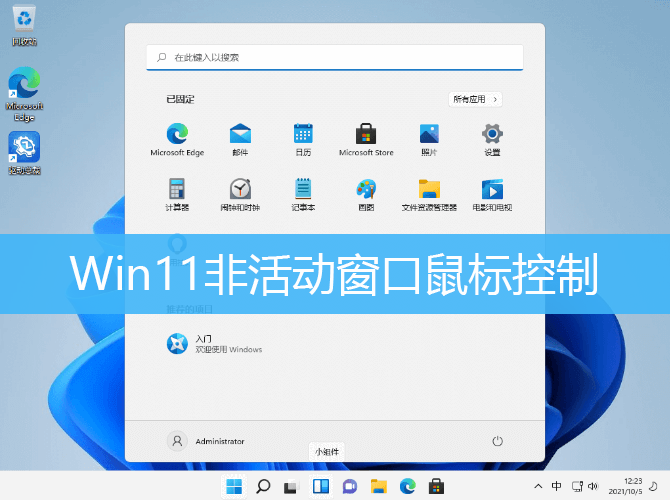
1、首先,按 Win 键,或点击任务栏上的开始图标;
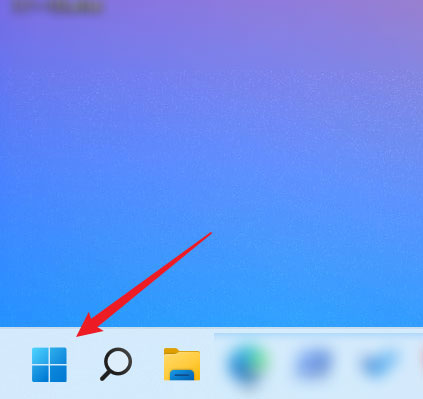
2、再选择设置功能来进行打开;
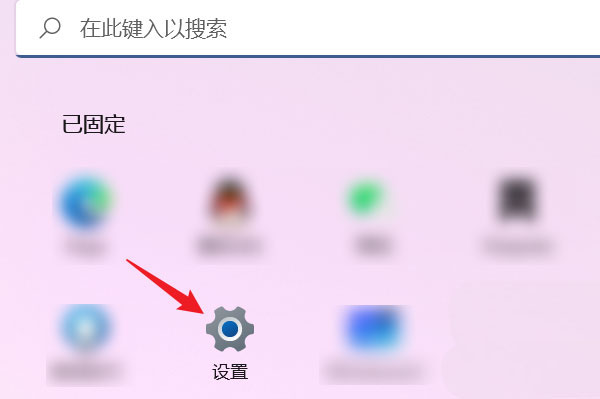
3、设置查看,左侧栏找到蓝牙和其他设备进行点击;
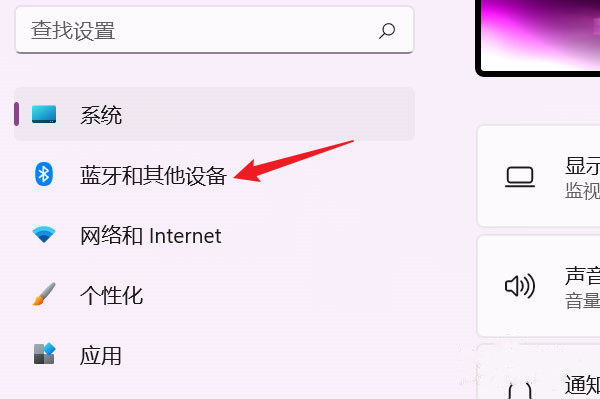
4、蓝牙和其他设备下,点击鼠标(按钮、鼠标指针速度、滚动);

5、当前路径为:蓝牙和其他设备 > 鼠标,滚动下,点击将鼠标悬停在非活动窗口上时,可以滚动这些窗口的开关打开即可;
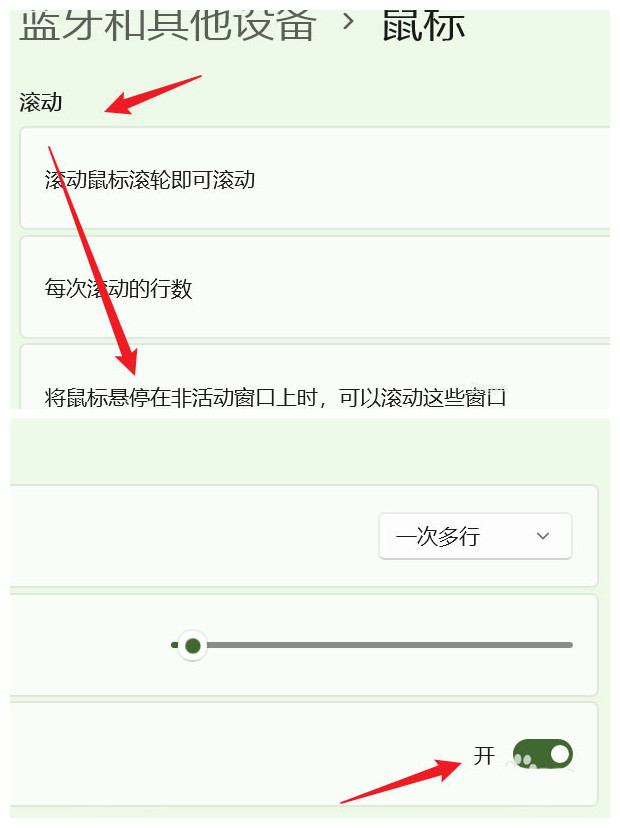
以上就是Win11非活动窗口鼠标控制|Win11设置非活动窗口文章,如果大家也遇到了这样的问题,可以按照这篇文章的方法教程进行操作。要想了解更多Windows资讯,请继续关注PE吧。



